“Generar fase de producción”
Diálogo “Asistente para generar fase de producción”
|
|
“Generar fase de producción” |
Con este asistente se crea en pocos pasos una fase de producción. El proceso comprende la selección del tipo de plegado, así como las dimensiones X e Y.
Haga clic en el botón “Generar fase de producción”. Se abre el diálogo que le asistirá a generar una fase de producción en base a los siguientes cuatro pasos:
•1er paso: “Seleccionar tipo plegado”
•4to paso: “Vista previa de paquete”
Cuando se crea una fase de producción ella aparece en el área de la tabla como una fase con el nombre “Producción”. Se pueden crear varias fases de producción para un cartón.
1er paso: “Seleccionar tipo plegado”
En este paso puede seleccionar cómo se va a plegar la caja. Los tipos disponibles ofrecen diversos modelos de plegado. Seleccione el tipo de plegado que sea mejor adecuado para la caja para la cual desea crear una fase de producción. La fase de producción para su caja utiliza los procesos de plegado predefinidos para el tipo de caja seleccionado.
1.Elija el tipo de plegado deseado.
En la vista previa de la derecha se representa el tipo de plegado elegido con líneas discontinuas de color gris.
2.Haga clic en el botón “Siguiente”.

|
Elementos de mando en el Asistente “Generar fase de producción: Seleccionar tipo plegado” |
|
|---|---|
|
|
“Ampliar” Amplía el área de zoom en la ventana de vista previa. |
|
|
“1:1” Adapta el diseño a la ventana de vista previa. |
|
|
“Reducir” Reduce el área de zoom en la ventana de vista previa. |
|
|
Selecciona automáticamente el tipo adecuado para la repetición. |
|
|
Coloca, de ser posible, las líneas de medición automáticamente, de modo que en los siguientes pasos no tienen que colocarse manualmente. |
|
|
“Rotar a izq.” Rota la repetición 90° en sentido antihorario. |
|
|
“Rotar a der.” Rota la repetición 90° en sentido horario. |
|
|
“Mostrar tipo de plegado” Cambia la vista al esquema de plegado. El diseño de la caja se ve en el fondo. |
|
|
“Mostrar diseño” Cambia la vista al diseño. El tipo de plegado se ve en el fondo. |
En este paso se seleccionan las líneas de hendidura verticales en las que se va a plegar la caja. Hay dos ventanas:
•A la izquierda: El tipo de plegado y la ventana con la medida X necesaria
•A la derecha: La ventana activa en la que se elige el objeto correspondiente a ser hendido/perforado haciendo clic con el ratón, pudiendo de este modo añadir las medidas de plegado correspondientes.
Si la medida no se realizó automáticamente proceda de la siguiente manera:
1.La medida a ser especificada es resaltada en la ventana izquierda.
|
|
Nota: Las medidas en paréntesis son opcionales. Con el botón “Saltar opcionales” puede evitarlas. |
2.En la ventana de la derecha mueva el ratón sobre la línea de hendidura vertical respectiva de la caja.
3.Cuando la medida aparece abajo, confírmela con un clic sobre la línea de hendidura.
(4).Para anular una línea de hendidura haga clic en la flecha “Atrás” debajo del área de diseño.
5.Una vez que se ha realizado la medida haga clic en “Siguiente”.
|
Elementos de mando en el Asistente “Generar fase de producción: Medida” |
|
|---|---|
|
|
“Cambiar a la medida previa” Anula la última medida introducida. |
|
|
“Saltar” Salta las medidas opcionales colocadas en paréntesis (si es que hay alguna). |
En este paso se seleccionan las líneas de hendidura horizontales en las que se va a plegar la caja. Proceda de la misma manera que lo hizo anteriormente en las medidas X.
4to paso: “Vista previa de paquete”
En este paso usted ve una vista previa de las líneas de plegado de la caja. Aquí se muestran juntas las medidas para X e Y; aquí se puede definir si deben ejecutarse desmentidos delanteros. Haga clic en “Salir” cuando haya terminado. El programa genera una fase de producción.
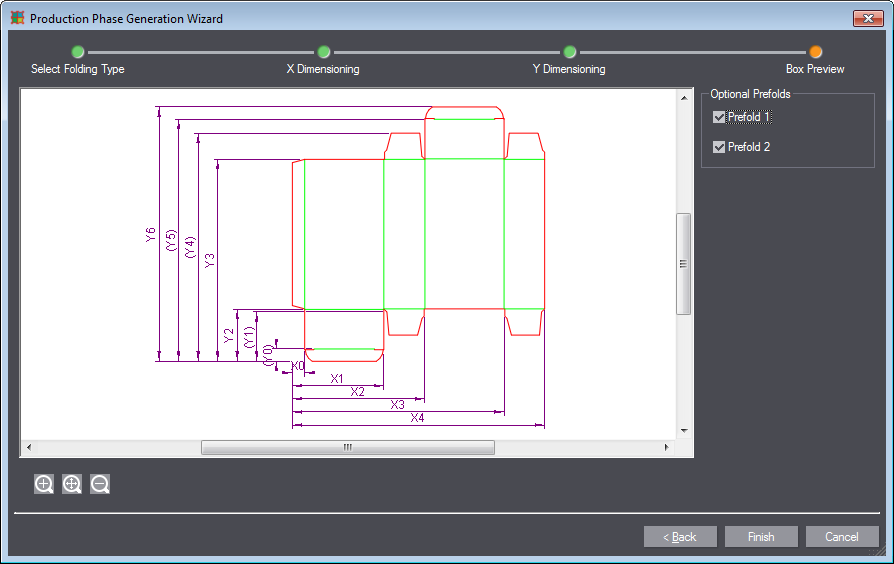
Regresar a Barra de herramientas en la pestañeta “Vista 3D”.
I